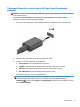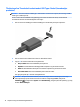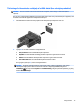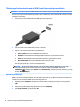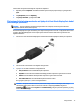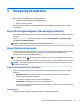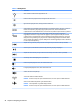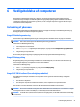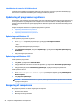User Manual
Identikation af status for HP 3D DriveGuard
Lysdioden for harddisken på computeren skifter farve for at angive, at drevet i et primært harddiskbay og/
eller drevet i et sekundært harddiskbay (kun udvalgte produkter) er parkeret.
Opdatering af programmer og drivere
HP anbefaler, at du opdaterer dine programmer og drivere regelmæssigt. Opdateringer kan løse problemer og
hente nye funktioner og muligheder til din computer. Det er f.eks. ikke sikkert, at ældre grakkomponenter
fungerer godt sammen med de nyeste spilprogrammer. Uden den nyeste driver får du ikke mest muligt ud af
dit udstyr.
Vælg en af følgende metoder for at opdatere programmer og drivere:
● Opdatering med Windows 10 på side 22
● Opdatering med Windows 10 S på side 22
Opdatering med Windows 10
Sådan opdateres programmer og drivere:
1. Skriv support i søgefeltet på proceslinjen, og vælg appen HP Support Assistant.
‒ eller –
Vælg spørgsmålstegnikonet på proceslinjen.
2. Vælg Min bærbare computer, vælg fanen Opdateringer, og vælg derefter Søg efter opdateringer og
meddelelser.
3. Følg anvisningerne på skærmen.
Opdatering med Windows 10 S
Sådan opdateres programmer:
1. Vælg Start, og vælg derefter Microsoft Store.
2. Vælg prolbilledet til din konto ved siden af søgefeltet, og vælg derefter Downloads og opdateringer.
3. Vælg opdateringer på siden Downloads og opdateringer, og følg anvisningerne på skærmen.
Sådan opdateres drivere:
1. Skriv indstillinger for windows update i proceslinjens søgefelt, og vælg Indstillinger for
Windows Update.
2. Vælg Søg efter opdateringer.
BEMÆRK: Hvis Windows ikke nder en ny driver, skal du gå til webstedet for producenten af enheden
og følge anvisningerne.
Rengøring af computeren
Brug følgende produkter for sikker rengøring af din computer:
● Ruderens uden alkohol
● Blanding af vand og mild sæbe
22 Kapitel 6 Vedligeholdelse af computeren